Vous voulez un programme capable de modifier le volume audio afin qu'il ne soit ni trop fort ni trop silencieux ? Bien que de nombreux lecteurs multimédias ou haut-parleurs aient un contrôle du volume pendant la lecture, cela peut toujours être un problème ennuyeux et il faut du temps pour le régler. Et certains fichiers téléchargés sont plutôt faibles à écouter même si vous montez le volume au maximum sur l'ordinateur. Il est donc conseillé de normaliser le volume de façon permanente.

Grâce à Wondershare Filmora, un outil de montage vidéo professionnel qui facilite remarquablement l'augmentation/diminution du niveau audio pour obtenir un son professionnel. Ci-dessous, je vais décrire comment faire cela en quelques clics.
Remarque :Ce programme est disponible sur les plateformes Windows et Mac. Ci-dessous le guide, je vais prendre les captures d'écran de Windows. Pour les utilisateurs qui souhaitent régler le volume audio sur Mac, suivez simplement les mêmes étapes en utilisant Wondershare Filmora pour Mac.
1. Importez vos fichiers multimédia
Après avoir téléchargé et installé ce logiciel de volume croissant, faites simplement glisser et déposez les fichiers audio et vidéo dans la fenêtre principale. Vous pouvez également cliquer sur "Importer" pour parcourir votre dossier de fichiers et les charger tous. Après cela, faites-les glisser et déposez-les dans la chronologie de la vidéo.
Notez que presque tous les formats vidéo et audio sont pris en charge, notamment WMV, MOV, AVI, MKV, MP4, MPG, MPEG, MOD, DV, MTS, avchd, M2TS, TS, MP3, AAC, MKA, etc.
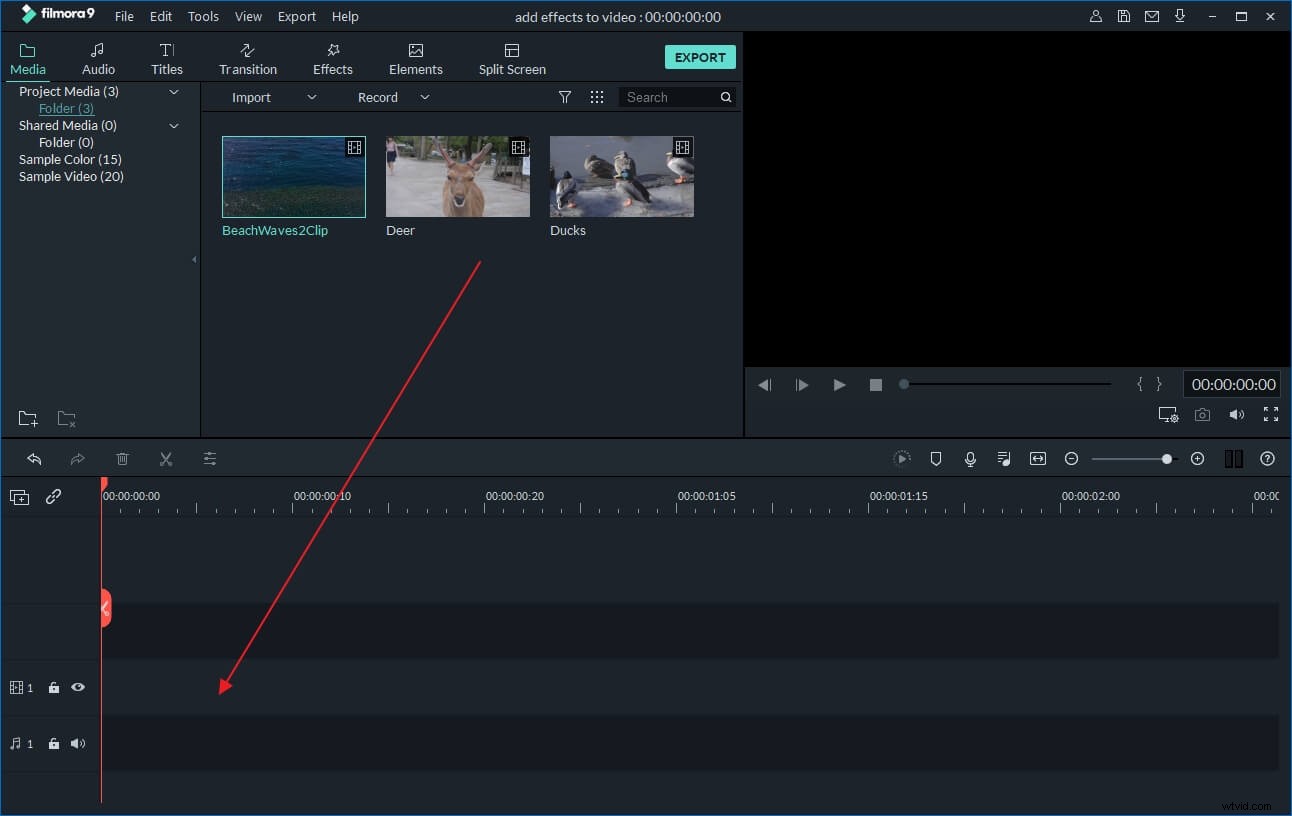
2. Modifiez facilement le volume audio
Lorsque le fichier vidéo est en place, double-cliquez dessus pour afficher le panneau d'édition. Ce panneau contient à la fois l'édition vidéo et audio. Pour éditer uniquement le fichier audio, cliquez simplement sur la colonne Audio en bas pour accéder à la fenêtre d'édition audio. Dans le sous-menu Contrôle du volume vocal, déplacez le curseur Volume vers la gauche ou vers la droite pour augmenter ou diminuer le volume. Lorsque vous l'ajustez, vous pouvez écouter l'effet audio en temps réel en cliquant sur l'icône de lecture.
Tout comme indiqué dans la fenêtre d'image, vous pouvez également définir un fondu d'entrée/de sortie, affiner la hauteur, etc.
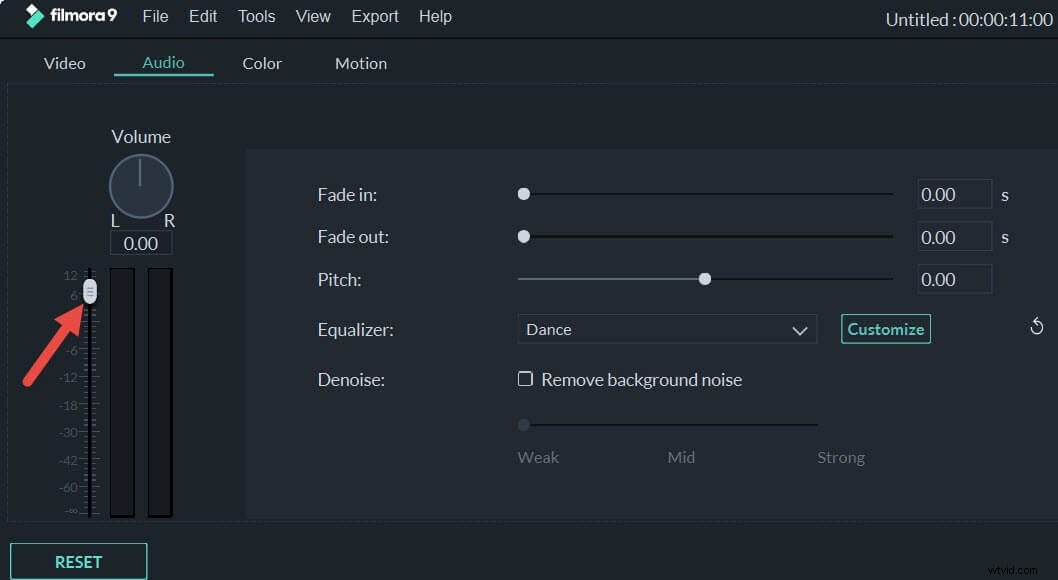
3. Enregistrez le fichier audio (vidéo) modifié
Lorsque vous êtes satisfait du résultat, appuyez simplement sur "Créer" pour enregistrer votre fichier audio (vidéo) modifié. Dans la fenêtre de format de sortie qui s'affiche, choisissez le format souhaité pour l'enregistrer dans le dossier spécifié sur votre ordinateur.
En plus d'exporter la vidéo sur votre ordinateur, vous pouvez exporter vers des préréglages pour votre appareil comme l'iPhone 5, l'iPad mini, l'iPod Touch, la Xbox 360, la PS3, télécharger directement une vidéo sur YouTube ou graver sur DVD.
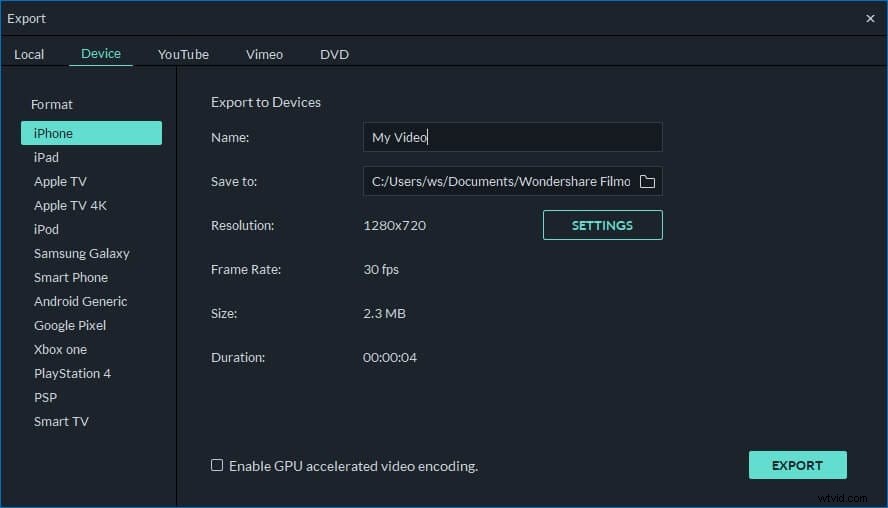
Conseils bonus :comment utiliser le ducking audio dans Filmora ?
Outre le réglage du volume audio, vous pouvez faire plus avec ce logiciel d'édition vidéo polyvalent.
Avez-vous entendu parler du ducking audio et avez-vous une idée à ce sujet ? En fait, le ducking audio signifie baisser le volume de la musique de fond pour que votre voix soit entendue plus clairement. Voici le guide ultime du ducking audio dans Filmora.
En savoir plus sur le montage vidéo
- Picture-in-picture :placez plusieurs vidéos dans le même cadre pour raconter plusieurs fils d'une même histoire.
- Figer une image :concentrez-vous sur un visage dans la foule et effectuez un mouvement de zoom avant et arrière pour vous amuser !
- Détection de scène automatique :recherchez et divisez les changements de scène pour trouver facilement les bons plans.
- Et plus...
